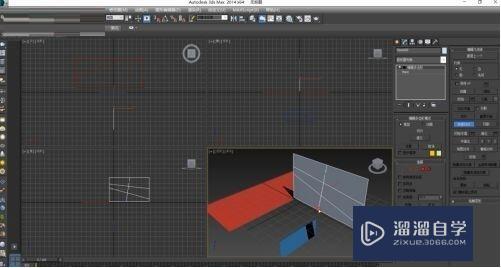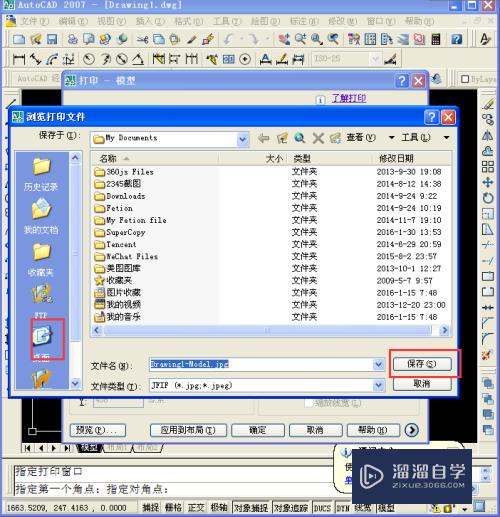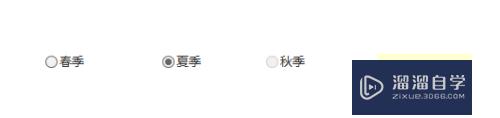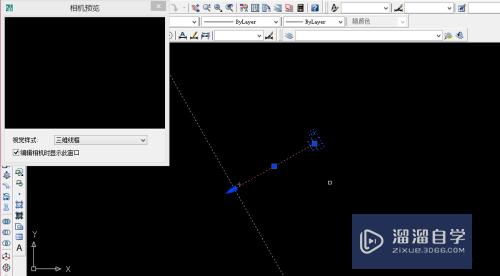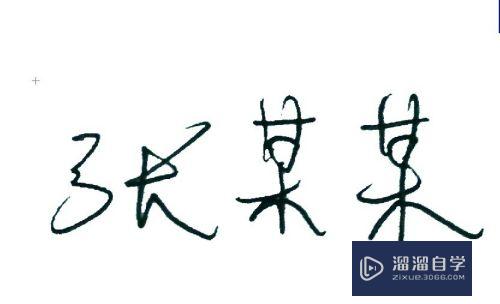CAD怎么缩放查看整张图(cad怎么缩放查看整张图纸)优质
CAD设计的很多室内布局图。或者更加复杂的建筑工程图纸。一般内容都很丰富。图纸也比较大。我们需要进行缩放才能看清全部。那么CAD怎么缩放查看整张图?小渲来把一个技巧分享给大家。
工具/软件
硬件型号:华硕(ASUS)S500
系统版本:Windows7
所需软件:CAD 2007
方法/步骤
第1步
打开cad图。

第2步
双击鼠标中键。使整张图纸显示在工作区域。

第3步
将图纸拖至中间位置。
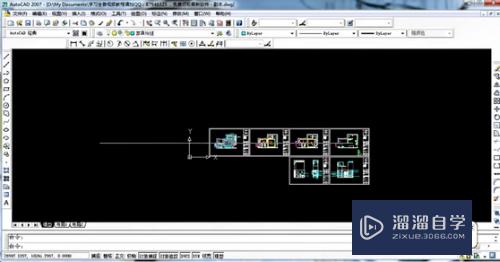
第4步
将鼠标中键往前滑动图纸就变大了。

第5步
如果过大的话向后滑动图纸就变小了。

以上关于“CAD怎么缩放查看整张图(cad怎么缩放查看整张图纸)”的内容小渲今天就介绍到这里。希望这篇文章能够帮助到小伙伴们解决问题。如果觉得教程不详细的话。可以在本站搜索相关的教程学习哦!
更多精选教程文章推荐
以上是由资深渲染大师 小渲 整理编辑的,如果觉得对你有帮助,可以收藏或分享给身边的人
本文标题:CAD怎么缩放查看整张图(cad怎么缩放查看整张图纸)
本文地址:http://www.hszkedu.com/60070.html ,转载请注明来源:云渲染教程网
友情提示:本站内容均为网友发布,并不代表本站立场,如果本站的信息无意侵犯了您的版权,请联系我们及时处理,分享目的仅供大家学习与参考,不代表云渲染农场的立场!
本文地址:http://www.hszkedu.com/60070.html ,转载请注明来源:云渲染教程网
友情提示:本站内容均为网友发布,并不代表本站立场,如果本站的信息无意侵犯了您的版权,请联系我们及时处理,分享目的仅供大家学习与参考,不代表云渲染农场的立场!